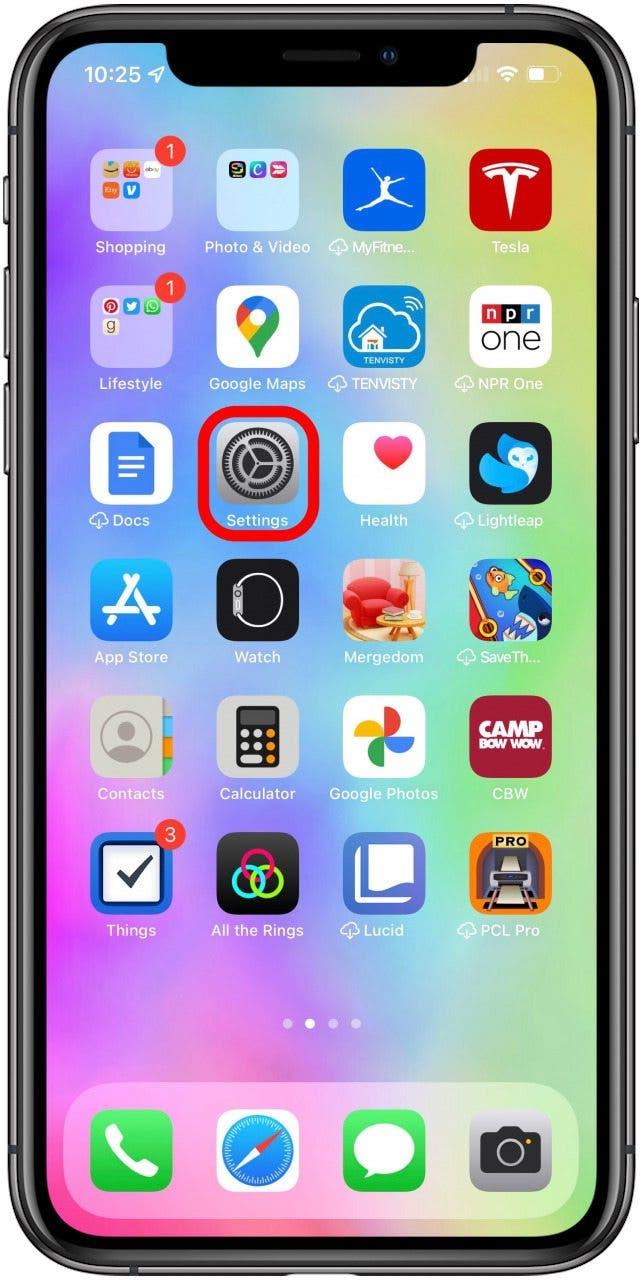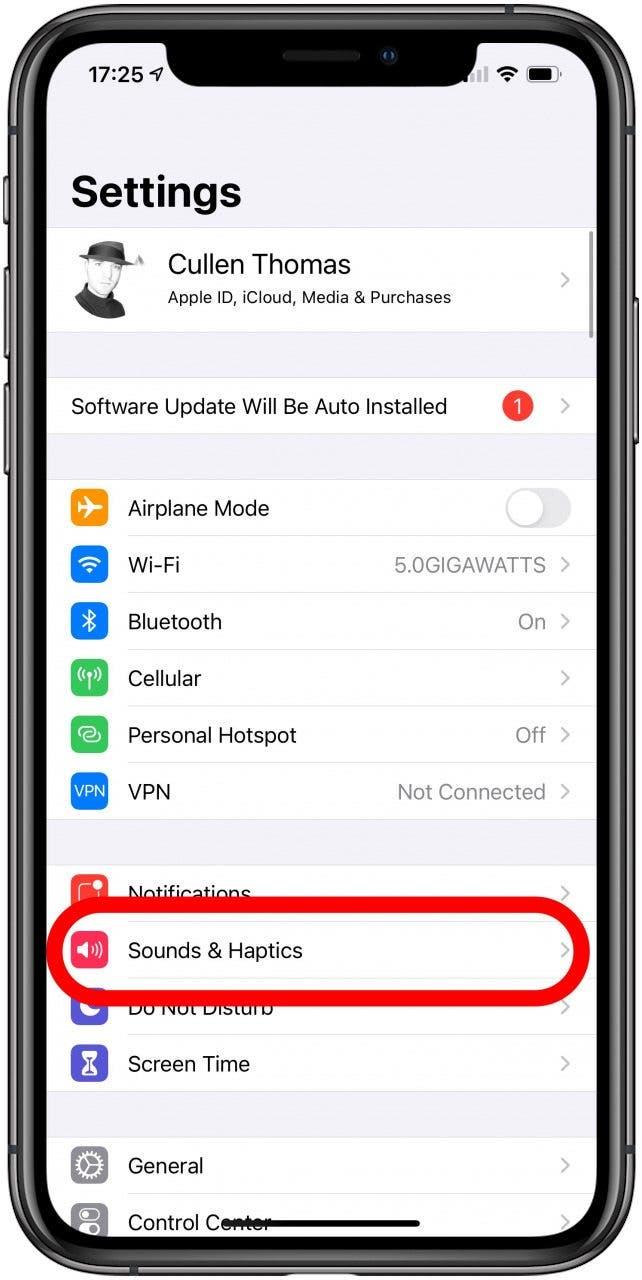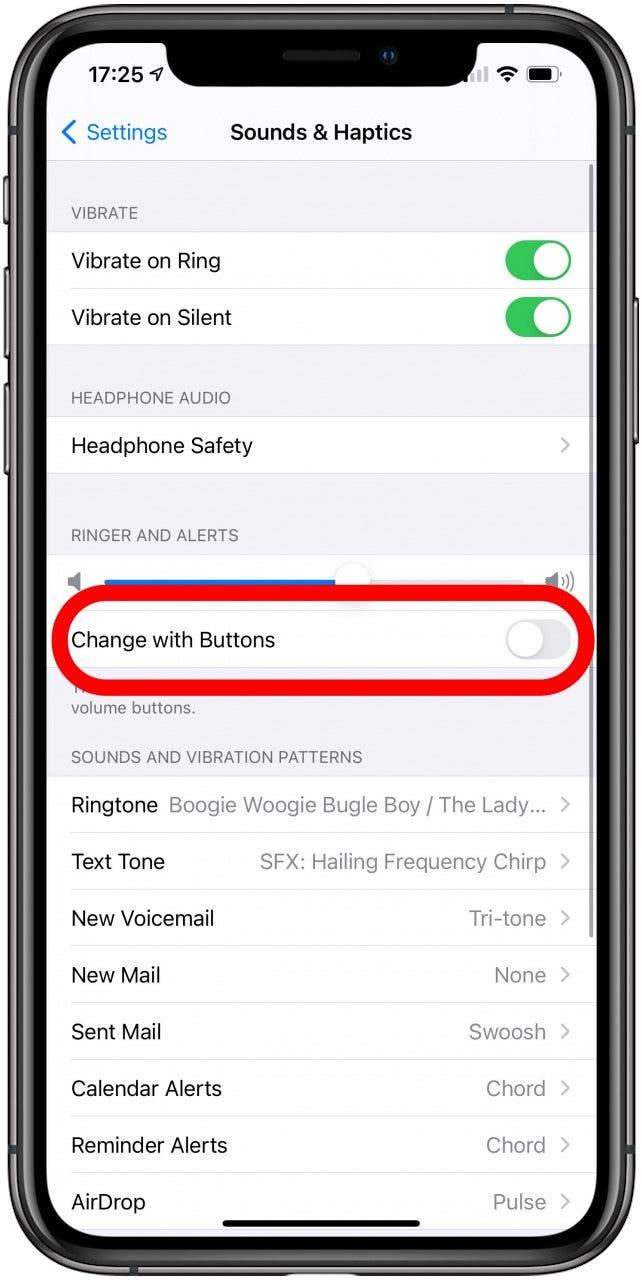Si vous apprenez à utiliser votre iPhone X ou plus récent, voici un aperçu des différents boutons et ports que vous verrez sur votre appareil. Je vais vous aider à identifier et à comprendre chaque capteur, port, haut-parleur, microphone et bouton pour vous aider à naviguer dans votre appareil
Où se trouve le bouton d’accueil sur l’iPhone X et les modèles plus récents?
Le bouton d’accueil de l’iPhone était un aliment de base de l’iPhone 8 et plus tôt ainsi que de l’iPhone SE. Les iPhones plus récents, cependant, n’ont pas de bouton d’accueil ni d’identification. Au lieu de cela, ils ont un ID de visage et un affichage plus grand. Au lieu d’utiliser le bouton d’accueil pour revenir à la maison, les utilisateurs peuvent simplement glisser vers le haut du bas de l’écran.
Diagramme des boutons et ports de l’iPhone
Voici une photo de la page d’assistance d’Apple qui montre les différents boutons et ports d’un iPhone X et plus tard. Si vous avez un iPhone 8 et plus tôt, lisez ceci à la place .

À partir du haut, je vais expliquer un peu plus de détails sur ce que chacun fait:
1. haut-parleur et micro
En haut se trouvent un haut-parleur stéréo intégré frontal et un microphone. Avec les microphones et le haut-parleur stéréo en bas, ceux-ci aident votre iPhone à fournir un son de qualité et à vous permettre d’être entendu ou enregistré. Les haut-parleurs vous permettent d’entendre lorsque vous lisez des vidéos, recevez des appels ou si vous avez des sons pour des notifications par exemple. Les microphones permettent aux autres vous entendre lorsque vous parlez pendant un appel ou si vous enregistrez une vidéo ou un message sur votre iPhone.
2. Interrupteur anneau / silencieux
Le haut à gauche est l’anneau / l’interrupteur silencieux. Vous vous demandez comment désactiver le mode silencieux sur iPhone 11, 12 ou X? Appuyez simplement sur l’interrupteur. Avec l’interrupteur poussé vers le haut, votre téléphone sonnera pour les appels et les notifications. Si vous appuyez sur l’interrupteur vers le bas, vous verrez un onglet orange vous indiquant que le commutateur a été poussé vers le bas.
Astuce pro: Avec l’interrupteur, la sonnerie de votre iPhone est réduite au silence et votre téléphone n’émet pas de bruit pour les appels ou les notifications. Même avec l’interrupteur poussé vers le bas, votre téléphone peut toujours vibrer si ces paramètres sont activés.
3. Boutons de volume
Sous l’anneau / commutateur silencieux se trouvent des boutons de volume. Le bouton de volume supérieur rendra le son plus fort, tandis que le bouton de volume inférieur réduira le son. Vos boutons de volume peuvent avoir d’autres fonctions, comme être utilisé pour prendre des photos < / a>.
Sous les boutons de volume, vous verrez un petit trou. Il s’agit du plateau SIM et vous pouvez l’ouvrir en utilisant un outil d’ouverture du trray de papier ou du sim. Vous pouvez utiliser le plateau SIM pour savoir si votre iPhone a vécu Dégâts d’eau!
Vous pouvez ajuster le volume de votre sonnerie avec vos boutons de volume. Voici comment:
Ajustez votre sonnerie et vos alertes avec les boutons de volume
- Ouvrez les paramètres app .

- Tapez sons et haptiques .

- Sous ringer and alerts , bascule sur changer avec les boutons .

4. Bouton latéral
À droite, le bouton côté iPhone. Vous pouvez cliquer sur le bouton latéral pour activer ou désactiver l’écran de votre appareil. Si vous utilisez Apple Pay ou achetez dans l’App Store de votre iPhone , vous doublerez généralement avec le bouton latéral pour confirmer un achat. Ceci est parfois appelé «bouton de somnolence sur iPhone».
5. Connecteur de foudre
Enfin, entre les microphones intégrés inférieurs et le haut-parleur stéréo, se trouve le port de connecteur Lightning. Vous l’utiliserez pour connecter votre iPhone à n’importe quoi avec un connecteur Lightning tel que le connecteur Lightning, USB aux câbles de chargement Lightning et d’autres appareils compatibles.
Pour l’iPhone X et plus tard, l’appareil n’aura pas de bouton d’accueil physique, mais vous pouvez Ajoutez-en un à l’écran tactile si vous le souhaitez. Et si vous n’êtes pas sûr de l’iPhone que vous avez, vous pouvez vérifier pour voir dont elle est .
L’arrière de l’iPhone
À l’arrière de votre iPhone, vous ne verrez que deux ou trois caméras, selon votre modèle. Le petit trou est le microphone, tout comme près de la caméra frontale. Il y a aussi un petit cercle texturé, c’est le flash de l’appareil photo.
L’iPhone 12 Pro et Pro Max ont également un cercle noir plat près des caméras qui est de la même taille que le flash. Il s’agit du capteur lidar qui offre des possibilités de tir AR plus récentes.

Vous comprenez maintenant comment naviguer tous les boutons et ports de votre iPhone! Pour en savoir plus sur votre iPhone, inscrivez-vous à notre Astuce de la newsletter de la journée .